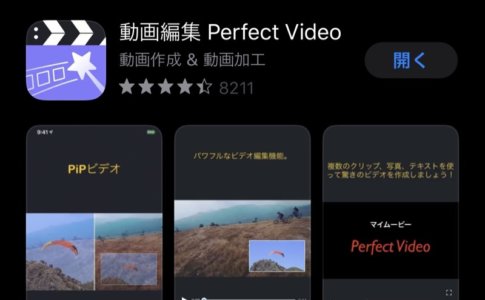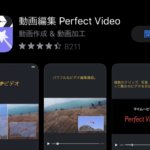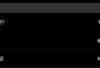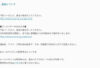2019年は完全に遠ざかっていたYouTube。2020年は頑張るぞって思ったのですが、そもそもなんで遠ざかったのかを考えたら、作業があれこれめんどくさいからです。例えばほぼ日で更新しているこのブログであればiPhone内にある写真を使ってiPhone内で大枠の記事の執筆してそのままアップロードできるので楽。ということはiPhoneだけでYouTubeのアップロードまでの工程ができればいいですね。作業効率を高めて楽したい人の参考になれば嬉しいです。
iPhoneだけで動画を編集してYouTubeにアップする方法
動画編集でやっている作業はだいたい以下の通り。
- カット
- 効果音
- テロップ
要するにこれらをiPhone内でできれば解決してしまう訳です。
スマホで動画編集をするためのアプリ
で、アプリをいろいろ調べてみたところ以下の二つを使うと良さそう。
- iMovie
- Perfect Video
iMovieで行う作業
賛否両論いろいろあると思いますが、個人的にはなんやかんやで簡単な動画編集ならiMovieが一番使いやすそうな感じがします。
- ライブラリから動画を読み込み
- カットして大体の流れを作る
- 効果音をつける
という感じで、字幕がなくてもこのままアップしてもいいなってところくらいまでiMovieで作り込んだら一旦書き出します。書き出しサイズは「HD1080」。
iMovieの操作性は悪くないのですが、テロップ付けられる位置やデザインが決まっていたり、モザイク加工とかできないのでこれ以上の操作を求める人には力不足。そこで新たなアプリを召喚します。
Perfect Videoで行う作業
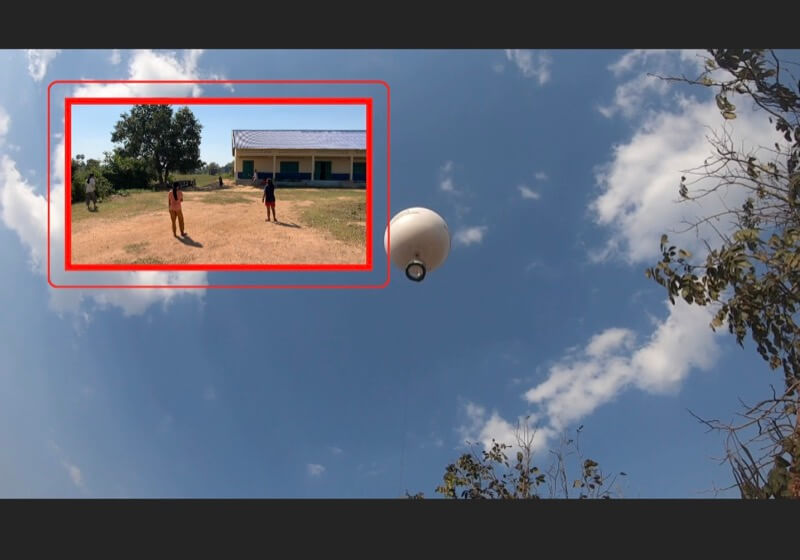
続いてiMovieで大枠を固めた動画をPerfect Videoで読み込んで作業します。Perfect Video自体は有料(610円)なのですが、
- できること増えまくる
- 操作はめちゃくちゃ簡単
- 月額制ではなく買い切り
とメリットだらけなのでスマホで動画編集したい人は持っておいて絶対損はないアイテム。いろんな機能がありますが、ぼく自身よく使う、もしくは今後絶対使うだろうなってものは以下。
- テロップ:字幕があると見やすい
- モザイク:写したくないものが写ってしまった場合
- ワイプカメラ:画面右下とかに出る小さな画面
テロップが簡単に付けられるのが良くて使っていますが、その他も便利な機能ばかりで「これで本当に610円でいいの?ありがとうデベロッパーさん」って気持ちになります。
「iMovie微妙だな〜」って思う人はiMovieでやれる作業はひとしきりPerfect Videoでもできるのでこれ一本でもいいくらい。
Perfect Videoのおすすめ機能の使い方を語ると長くなるので、それはまた別記事でまとめようと思います。
(追記)まとめました
YouTubeにアップロード
ということでPerfect Videoで仕上げた動画をPerfect Video内からYouTubeにアップしたいところなんですが、こういったメッセージが出るんですね。
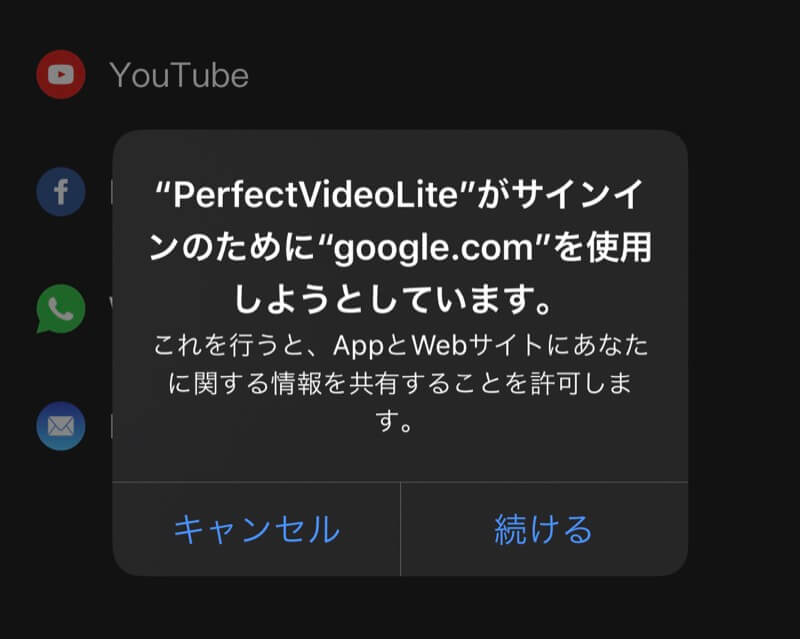
多分何も問題ないんでしょうけど、なんとなく嫌だなって思ったのでめんどくさいけどもう一回iMovieを開いてPerfect Videoで作った動画を読み込んでiMovie内からYouTubeへアップ。
別に気にならない人はPerfect Videoからアップした方が絶対楽です。iMovieがApple純正アプリなのでもうすでにいろんな情報抜かれているだろうなって開き直りでアプリ同士を連携させやすいってだけです。
まとめ
ということで、iPhoneで動画の編集を全て済ませてそのままYouTubeにアップするおすすめの方法をまとめました。ブログもそうですが時間や場所を選ばずに作業進められるとめっちゃ捗る。この方法によって「動画編集めんどくさいな。今度でいいや」って気持ちが「動画編集めんどくさいな。でも今ちょっと時間あるしやっとくか」って感じで取り組みへの一歩が早まるので便利な方法だと言えるでしょう。やり始めてしまえばこっちのもんで作業は進む一方。AirPods Pro持っておくと周囲を気にすることなく場所を選ばず集中して作業できるのでおすすめ。
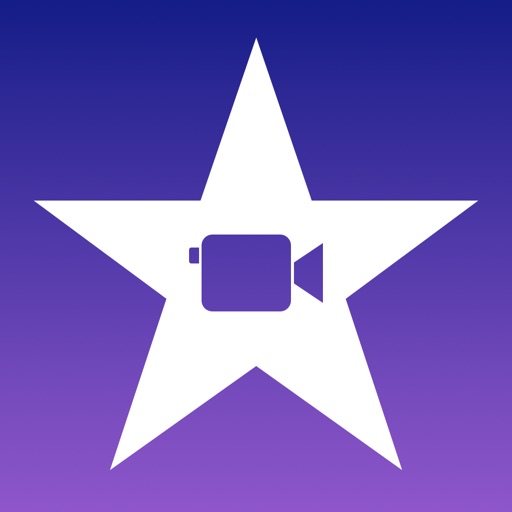

YouTubeも応援よろしくお願いします
チャンネル登録してくれると嬉しい。
(追記)SNSやめました
おまけ
iPhoneだけで撮影している場合はこれでいいのですが一眼レフやGoProなどを使って撮影しているけどスマホだけで編集を完結したい場合は、Lightning専用のSDカードリーダー持っておくと超便利。ぼくはGoProが動画のメイン機材なので毎回これに助けられています。